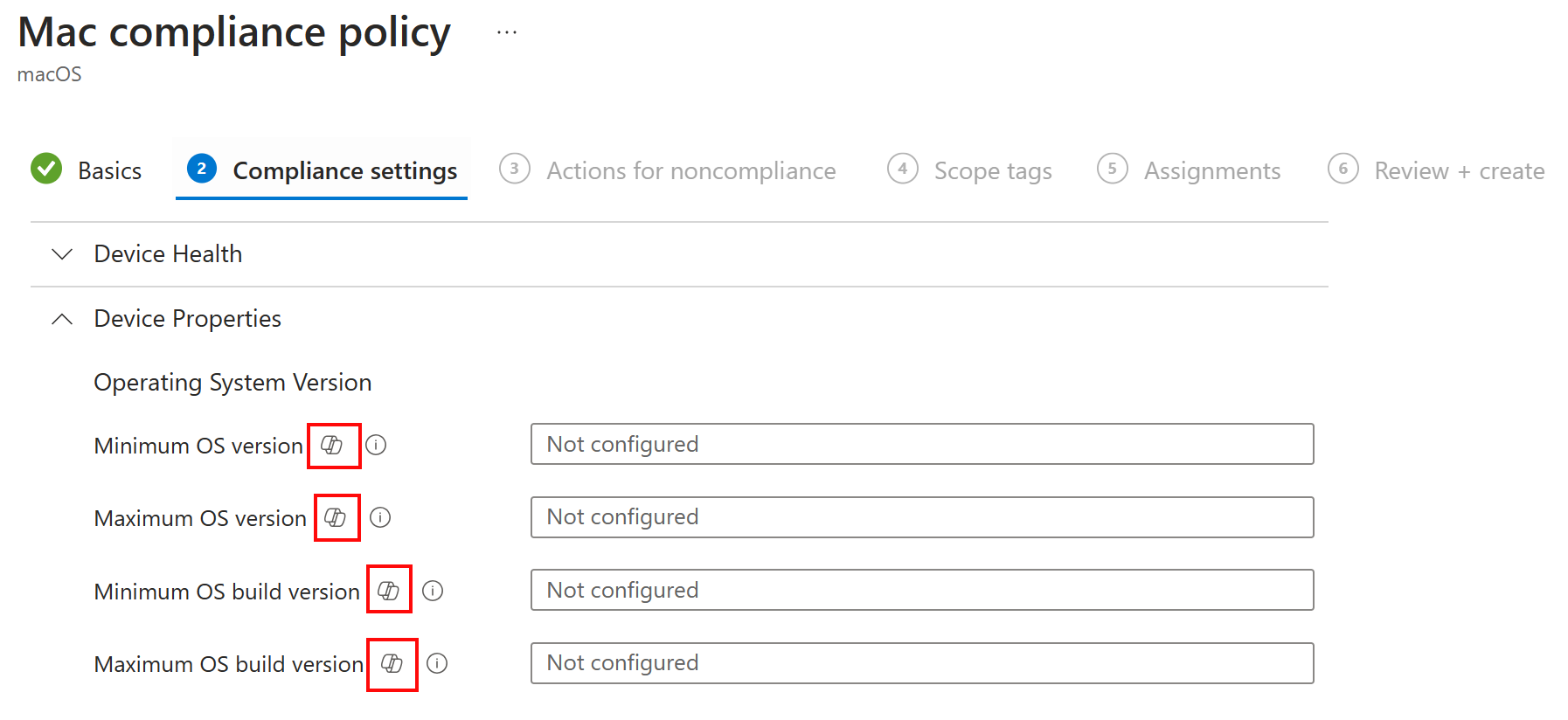Intune'da Microsoft Copilot (genel önizleme)
Bu özellik genel önizleme aşamasındadır.
Microsoft Security Copilot bir yapay zeka güvenlik analizi aracıdır. Sizin ve kuruluşunuzun hızla bilgi edinmenize ve güvenlik ile riski etkileyen kararlar almanıza yardımcı olabilir.
Intune, Copilot tarafından desteklenen özelliklere sahiptir. Bu özellikler Intune verilerinize erişerek ilkelerinizi ve ayarlarınızı yönetmenize, güvenlik duruşunuzu anlamanıza ve cihaz sorunlarını gidermenize yardımcı olabilir.
Copilot kullanarak Intune verilerinize erişmenin iki yolu vardır:
Intune'da Microsoft Copilot (bu makale): Copilot Intune'a eklidir ve Microsoft Intune yönetim merkezinde kullanılabilir. Copilot istemleri ve çıktıları Intune ve Intune verileriniz bağlamındadır.
Bu deneyim BT yöneticisi/BT uzmanı odaklıdır.
Microsoft Security Copilot: Bu seçenek tek başına bir Copilot'tır ve Microsoft Security Copilot portalında kullanılabilir. Intune, Microsoft Defender, Microsoft Entra ID, Microsoft Purview ve daha fazlası gibi etkinleştirilmiş tüm hizmetleriniz için Security Copilot içgörüler elde etmek için bu portalı kullanabilirsiniz.
Bu deneyim Güvenlik Operasyonları Merkezi (SOC) odaklıdır ve BT yöneticileri tarafından kullanılabilir. Daha fazla bilgi için bkz. Security Copilot'da Microsoft Intune verilerinize erişme.
Bu makale, Intune'da Copilot'a odaklanır ve Copilot ile kullanabileceğiniz Intune özelliklerini açıklar.
Başlamadan önce
Intune'da Copilot'ı kullanmak için aşağıdakileri bilmeniz gerekir:
Copilot güvenlik işlem birimleri (SCU): Intune copilot, Security Copilot dahildir. Intune'da Copilot'ı kullanmak için başka lisanslama gereksinimleri veya Intune'a özgü lisanslar yoktur.
SCU'lar hakkında daha fazla bilgi için bkz.:
Copilot yapılandırması: Intune Copilot özelliklerini kullanabilmeniz için önce Microsoft Security Copilot yapılandırılması ve Microsoft Security Copilot portalında ilk çalıştırma turunu tamamlamanız gerekir. Belirli kurulum görevleri için bkz. Microsoft Copilot'ı kullanmaya başlama.
Durumu Intune yönetim merkezi>Kiracı yönetimi>Copilot'ta kontrol edebilirsiniz.
Copilot rolleri: Intune'da Copilot'a erişim Security Copilot veya Microsoft Entra ID aracılığıyla yönetilir. Copilot'ı Intune kullanmak için size veya yönetici ekibinize Security Copilot veya Microsoft Entra ID uygun rol atanmalıdır. Copilot'a erişimi olan yerleşik bir Intune rolü yoktur.
Daha fazla bilgi için bkz. Microsoft Security Copilot'de roller ve kimlik doğrulaması.
eklenti kaynağını Intune: copilot'ı Intune kullanmak için Security Copilot'da Intune eklentisinin etkinleştirilmesi gerekir. Bu eklenti, Intune verilerinize erişmenizi ve Intune yönetim merkezinde Copilot’ı kullanmanızı sağlar.
Security Copilot portalına gidin ve Kaynaklar (sağ köşedeki istem çubuğu>) öğesini seçin.

Kaynakları yönet bölümünde Microsoft Intune'u etkinleştirin.

İpucu
Bazı roller eklentileri etkinleştirebilir veya devre dışı bırakabilir. Daha fazla bilgi için bkz. Microsoft Security Copilot eklentileri yönetme.
Intune verileriniz: Copilot, Intune verilerinizi kullanır. Intune yöneticisi bir istem gönderdiğinde, Copilot yalnızca izinlerine sahip olduğu verilere erişebilir, bunlara atanmış RBAC rolleri ve kapsam etiketleri dahildir.
İpucu
Intune'da Copilot hakkında sık sorulan bazı sorular için Intune’da Microsoft Copilot Hakkında SSS bölümüne gidin.
Intune'da Copilot’ı kullanmaya başlama
Intune'da Copilot'a erişmek için Intune yönetim merkezinde oturum açın. Giriş ekranında Copilot'ı kullanmaya başlamanın yolları listelenir.
Şu anda, Intune'da Copilot'ın kullanıldığı üç alan vardır:
- İlke ve ayar yönetimi
- Cihaz ayrıntıları ve sorun giderme
- Cihaz sorgusu
İlke ve ayar yönetimi
Copilot, ilke ayarlarına ve mevcut ilkelerinize eklenir.
✅ Bağımsız ayarlar, bunların etkileri ve önerilen değerler hakkında daha fazla bilgi edinmek için Copilot'ı kullanma
Bir Intune ilkesi oluşturduğunuzda kuruluşunuzun gereksinimlerini karşılamak için ayarlar ekler ve bu ayarları yapılandırırsınız. Bir ayar eklediğinizde Copilot araç ipucu bulunur.
Copilot araç ipucunu seçtiğinizde Copilot istemi penceresi açılır ve bu ayar hakkında otomatik olarak daha fazla bilgi verir.
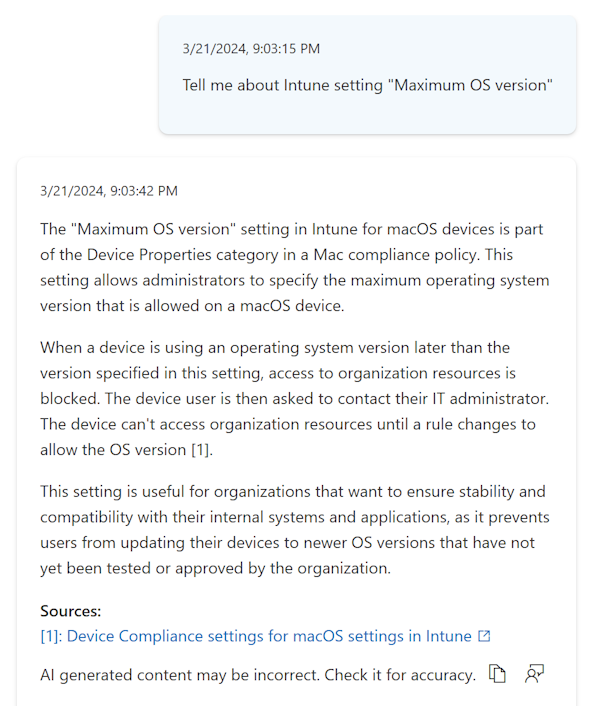
Copilot penceresinde kullanabileceğiniz daha fazla istem vardır. Ayrıca istem kılavuzunu seçebilir ve mevcut istem listesinden seçim yapabilirsiniz.
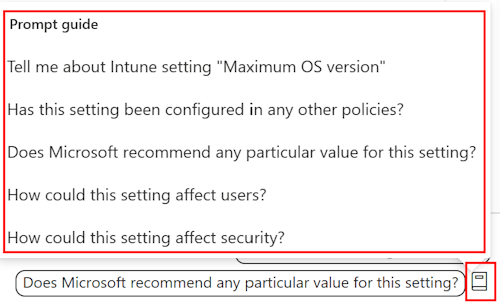
Copilot istemleri ayarın etkisini anlamanıza, olası çakışmaları aramanıza ve önerilen bir değer sağlamanıza yardımcı olabilir. Copilot'un ayarlar kataloğuyla nasıl kullanılacağına ilişkin bir örnek için Cihaz yapılandırma ilkeleri oluşturmak için ayarlar kataloğunu kullanma bölümüne gidin.
Copilot araç ipuçlarını Intune'da aşağıdaki ilke türlerinde kullanabilirsiniz:
- Uyumluluk ilkeleri
- Ayarlar kataloğu da dahil olmak üzere cihaz yapılandırma ilkeleri
- Çoğu uç nokta güvenlik ilkesi
✅ Mevcut bir ilkeyi özetlemek için Copilot’ı kullanma
Mevcut Intune ilkelerinizde Copilot’ı kullanarak ilkeyi özetleyebilirsiniz. Özet, ilkenin ne yaptığını, ilkeye atanan kullanıcıları ve grupları ve ilkedeki ayarları açıklar. Bu özellik, ilkenin ve ayarlarının kullanıcılarınız ve cihazlarınız üzerindeki etkisini anlamanıza yardımcı olabilir.
Bu özelliği Intune'da kullanmak için mevcut bir ilkeyi ve ardından Copilot ile Özetle'yi seçin.

Bu özelliği Intune'da aşağıdaki ilke türlerinde kullanabilirsiniz:
- Uyumluluk ilkeleri
- Ayarlar kataloğu da dahil olmak üzere cihaz yapılandırma ilkeleri
- Çoğu uç nokta güvenlik ilkesi
Cihaz ayrıntıları ve sorun giderme
✅ Cihaz ayrıntılarını almak ve cihaz sorunlarını gidermek için Copilot’ı kullanma
Yüklü uygulamalar ve grup üyeliği gibi cihaza özgü bilgileri almak için Copilot'ı kullanabilirsiniz.
Bu özelliği Intune'da kullanmak için bir cihazı ve ardından Copilot ile Keşfet'i seçin.

Copilot penceresi açıldığında bir istem seçin ve gerektiğinde gerekli veya isteğe bağlı girişleri girin. Bazı izleme soruları için istem kılavuzunu da açabilirsiniz.
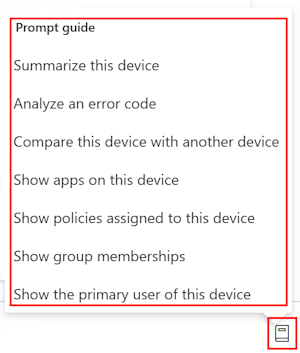
Copilot'ı cihazlarınızla kullanma hakkında daha fazla bilgi için Intune'da Microsoft Copilot'ı kullanarak cihaz sorunlarını giderme bölümüne gidin.
İpucu
Copilot'ı cihaz sorgusunu kullanarak cihaz sorunlarını gidermenize yardımcı olması için de kullanabilirsiniz. Daha fazla ayrıntı için aşağıdaki bölüme bakın.
Cihaz sorgusunda Copilot ile sorgulama
Intune'de cihaz sorgusu kullanırken çalıştırılacak Kusto Sorgu Dili (KQL) sorguları oluşturmanıza yardımcı olması için Copilot'u kullanabilirsiniz.
Not
Kiracınızda Cihaz sorgusunu kullanmak için Microsoft Intune Gelişmiş Analizler'i içeren bir lisansınız olmalıdır. Daha fazla bilgi için bkz. Intune eklentileri.
Bu özelliği Intune'da kullanmak için bir cihaz seçin, Cihaz sorgusu'nu ve ardından Copilot ile Sorgula'yı seçin.
Copilot penceresi açıldığında cihazla ilgili sorunuzu girin. Cihaz sorgusu soruyu yanıtlamak için gerekli özellikleri destekliyorsa Copilot, gerekli verileri almak için kullanabileceğiniz bir KQL sorgusu oluşturur.
Copilot'ın oluşturduğu sorguyu kullanmak için Düzenleyiciye ekle'yi seçerek cihaz sorgusundaki sorgu düzenleyicisine ekleyin veya Ekle ve çalıştır'ı seçerek düzenleyiciye ekleyip otomatik olarak çalıştırın. İsteğinize yanıt olarak nasıl sorgu oluşturulduğuna ilişkin Copilot tarafından üretilen bir açıklama görmek için Bu sorgu nasıl oluşturuldu? sorusunu seçin.
Deneyebileceğiniz bazı örnek sorgular şunlardır:
Defender bu cihazda çalışıyor mu?
Bu cihazdaki son 5 uygulama kilitlenme olayını göster.
Bu cihazda en çok bellek kullanan 10 işlem nedir?
Bu cihazdaki süresi dolmuş sertifikaları göster.
C:\Windows\folderPath içinde en son oluşturulan son 20 dosyayı göster
Bu cihaz TPM 2.0'ı destekliyor mu?
Bu cihazdaki sürücüleri sağlayıcı adına göre gruplandırılmış olarak göster.
Not
Copilot yalnızca cihaz sorgusu tarafından desteklenen özelliklerle ilgili istekler için sorgu oluşturabilir. Bu özelliği kullanarak Copilot'a cihaz sorgusunda sağlananların dışındaki cihaz ayrıntıları hakkında soru soramazsınız. Cihaz sorgusunda desteklenen özelliklerin tam listesi için Cihaz sorgusu'na gidin.